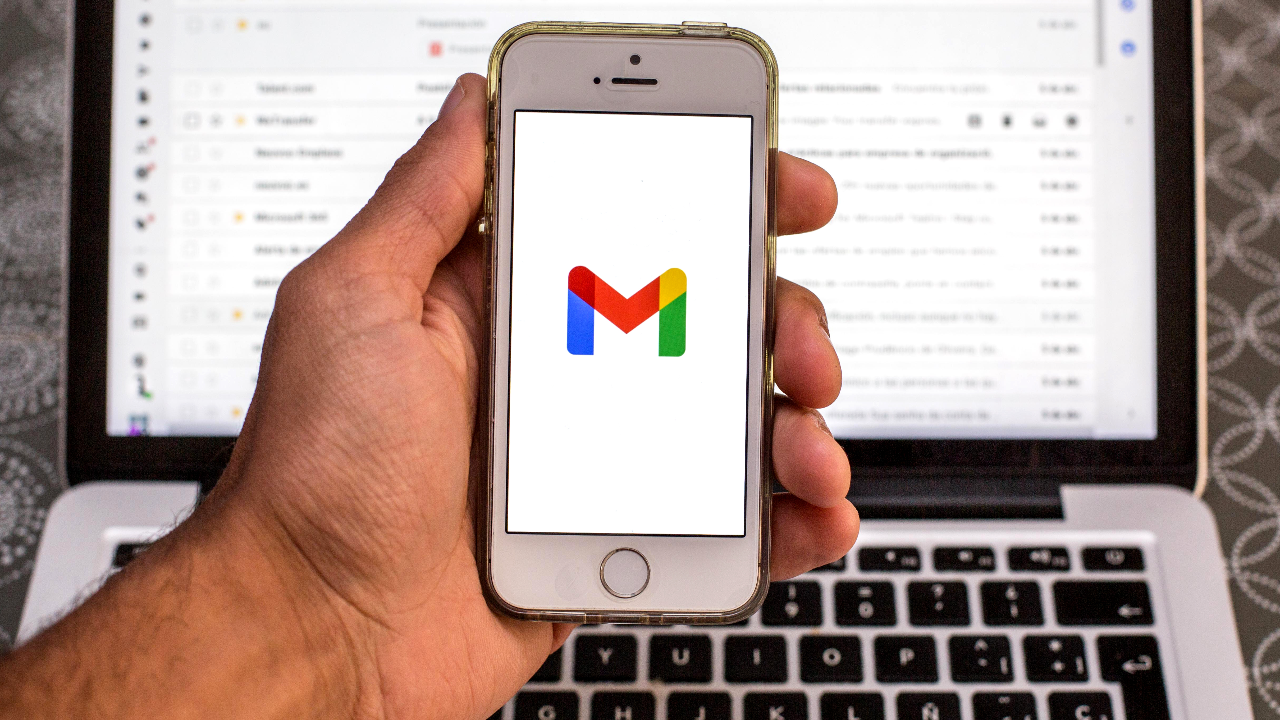การเปลี่ยนรหัสผ่าน (พาสเวิร์ด) เป็นอีกหนึ่งวิธีในการรักษาความปลอดภัยของบัญชี สำหรับคนที่ใช้อีเมลของ Gmail หรือ Google Mail เพื่อรักษาข้อมูลในระบบ ป้องกันผู้ไม่หวังดีเข้ามาจารกรรมข้อมูลส่วนตัวของเราไปใช้ประโยชน์โดยมิชอบ วิธีเปลี่ยนรหัส Gmail ทำอย่างไร ยุ่งยากหรือไม่ ติดตามได้จากบทความนี้
วิธีเปลี่ยนรหัสผ่าน Gmail บนมือถือ ขั้นตอนง่ายๆ รักษาบัญชีให้ปลอดภัย
การเปลี่ยนรหัสผ่าน Gmail ควรเปลี่ยนใหม่ทุกๆ 3-6 เดือน ไม่ควรตั้งรหัสผ่านด้วยชื่อ-นามสกุล หรือข้อมูลส่วนตัวที่คาดเดาได้ง่าย เช่น วันเกิด ปีเกิด บ้านเลขที่ เบอร์โทรศัพท์มือถือ ที่สำคัญควรใช้ตัวอักขระภาษาอังกฤษทั้งตัวพิมพ์เล็ก พิมพ์ใหญ่ และตัวเลขผสมกัน เพื่อรักษาความปลอดภัย ไม่ให้คนอื่นเข้ามาดูข้อมูลส่วนตัวได้ง่ายๆ สำหรับวิธีเปลี่ยนรหัสผ่าน Gmail ทำได้บนมือถือสมาร์ทโฟน ตามขั้นตอนต่อไปนี้
1. เข้าแอปพลิเคชัน Gmail บนสมาร์ทโฟน
2. เลือกบัญชีอีเมลที่ต้องการเปลี่ยนรหัสผ่าน โดยสังเกตสัญลักษณ์มุมบนด้านขวา
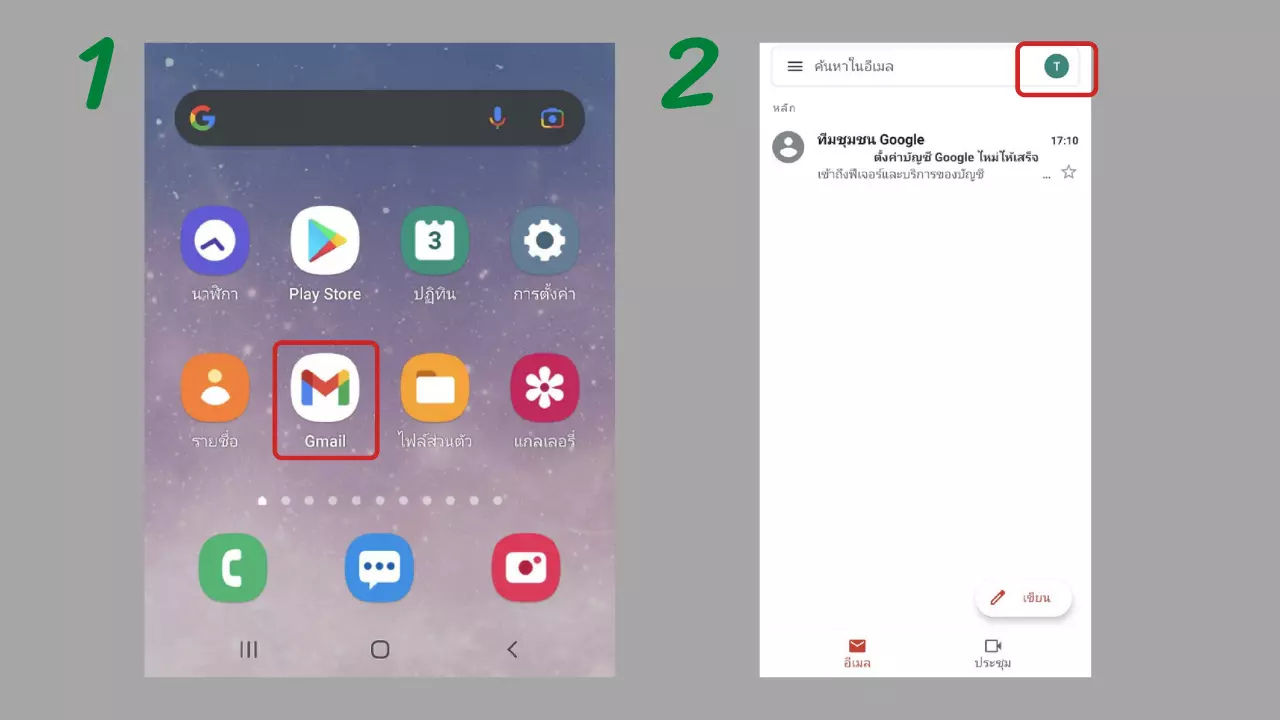
...
3. สำหรับคนที่มีอีเมลหลายบัญชี สามารถเปลี่ยนรหัสผ่าน Gmail ได้ทีละบัญชี หลังจากเลือกบัญชีที่ต้องการได้แล้ว ให้เลือกคำว่า "จัดการบัญชี Google"
4. เลือกแถบเมนู "ข้อมูลส่วนตัว" ซึ่งจะสามารถแก้ไขข้อมูลส่วนตัวต่างๆ ของเราได้
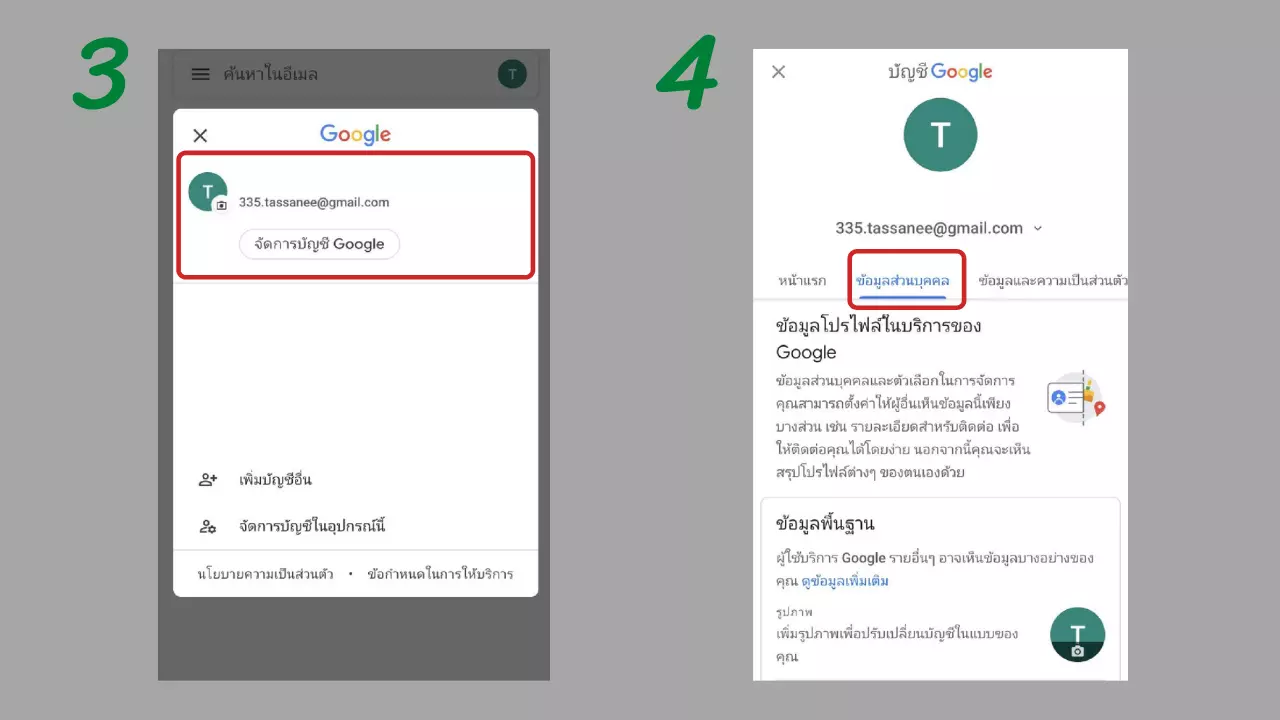
5. เลื่อนลงมาเรื่อยๆ จนเจอคำว่า "รหัสผ่าน"
6. จำเป็นต้องกรอกรหัสผ่านเดิมที่เราใช้อยู่ให้ถูกต้องก่อน หลังจากนั้นเลือก "ถัดไป" (ในกรณีที่ลืมรหัสผ่าน ให้เลือกคำสั่ง "หากลืมรหัสผ่าน" และทำตามขั้นตอนต่างๆ เพื่อยืนยันตัวตน)
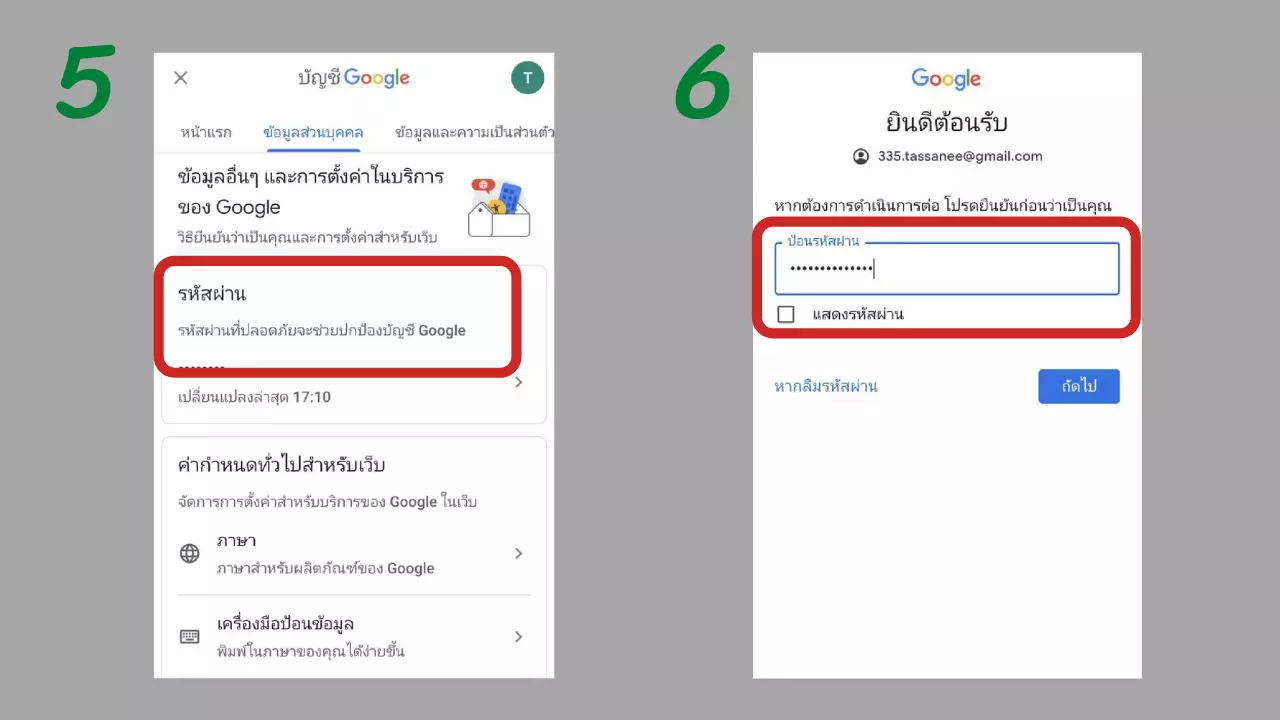
7. เมื่อยืนยันรหัสเดิมผ่านแล้ว ก็สามารถกรอกรหัสผ่านใหม่ที่ต้องการได้เลย โดยจะต้องใช้ตัวอักษรอย่างน้อย 8 ตัว และกรอกรหัสซ้ำกัน 2 รอบ เพื่อให้ตัวอักษรถูกต้องตรงกัน หลังจากนั้นเลือก "เปลี่ยนรหัสผ่าน"
8. เปลี่ยนรหัสผ่าน Gmail เสร็จเรียบร้อย สามารถเริ่มต้นด้วยการ Log In เข้าระบบอีเมลอีกครั้ง ด้วยการใช้รหัสใหม่ได้เลย
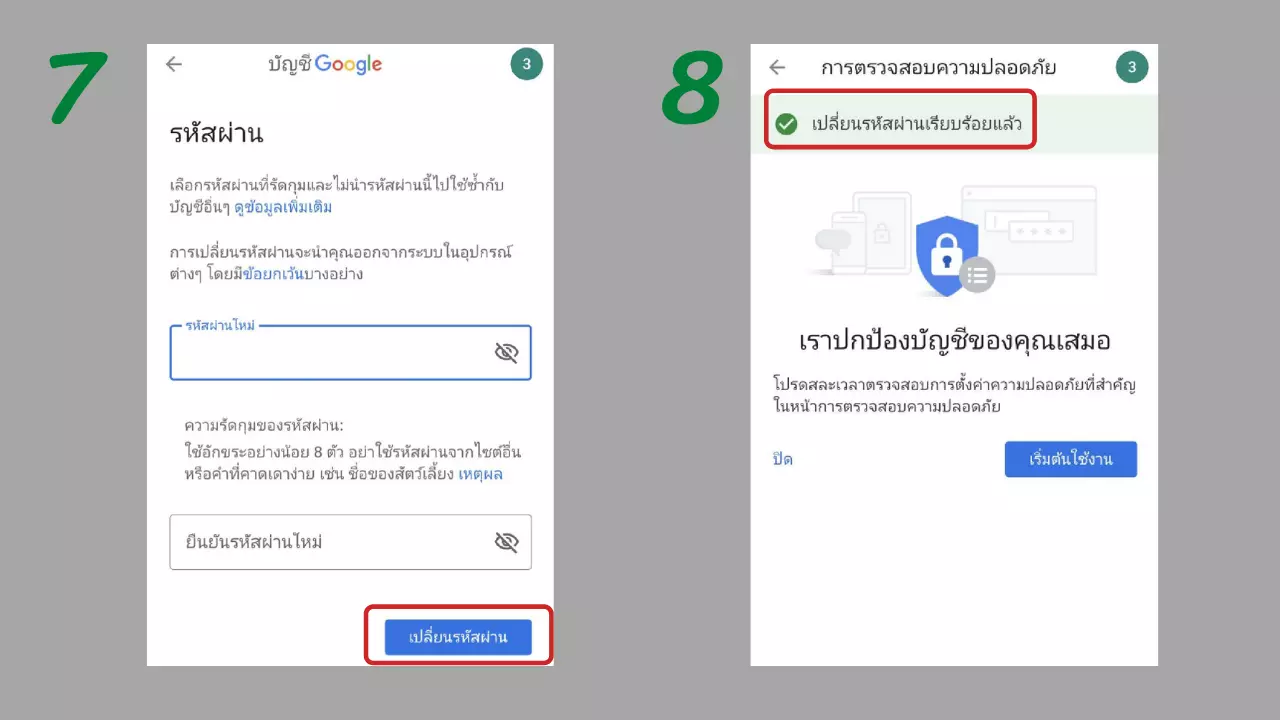
อย่างไรก็ตาม นอกจากวิธีเปลี่ยนรหัส Gmail เพื่อรักษาความปลอดภัยของบัญชีแล้ว ปัจจุบันยังมีวิธีอื่นๆ ที่สามารถป้องกันข้อมูลรั่วไหลได้เช่นกัน ไม่ว่าจะเป็นการเปิดยืนยันตัวตนแบบ 2 ขั้นตอน ทั้งระบุอีเมลสำรอง และเบอร์โทรศัพท์มือถือเพื่อรับรหัส OTP รวมถึงการไม่ใช้คำสั่งจดจำรหัสผ่านแบบอัตโนมัติบนเว็บไซต์.